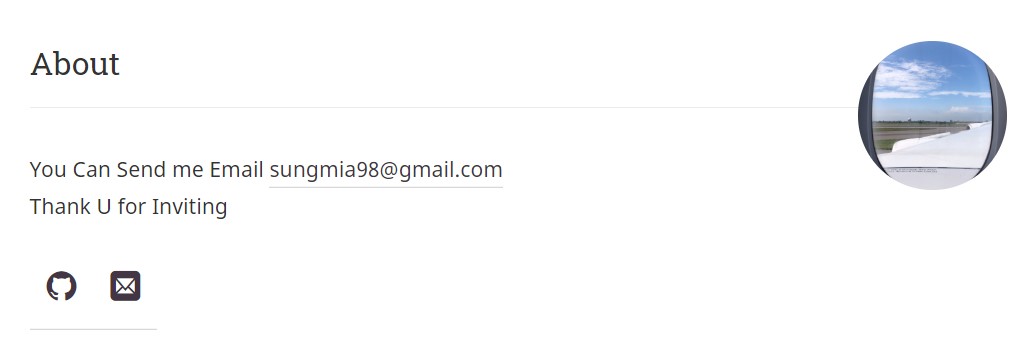WINDOW에서 GITHUB 블로그 만들기 STEP 4 [ _config.yml 수정하기 ]
in Develop
오늘은 _config.yml 을 일부 수정해보려고 합니다 :)
hydejack 테마의 _config.yml 은 주석이 잘 달려있어, 수정하시는데 큰 어려움 없을것이라고
생각되지만 정리를 위해 포스트 작성합니다.
1. _ config.yml
_config.yml 은 디렉토리의 가장 상위 단계에 존재합니다.
아래처럼 파일을 찾아 열어주세요. 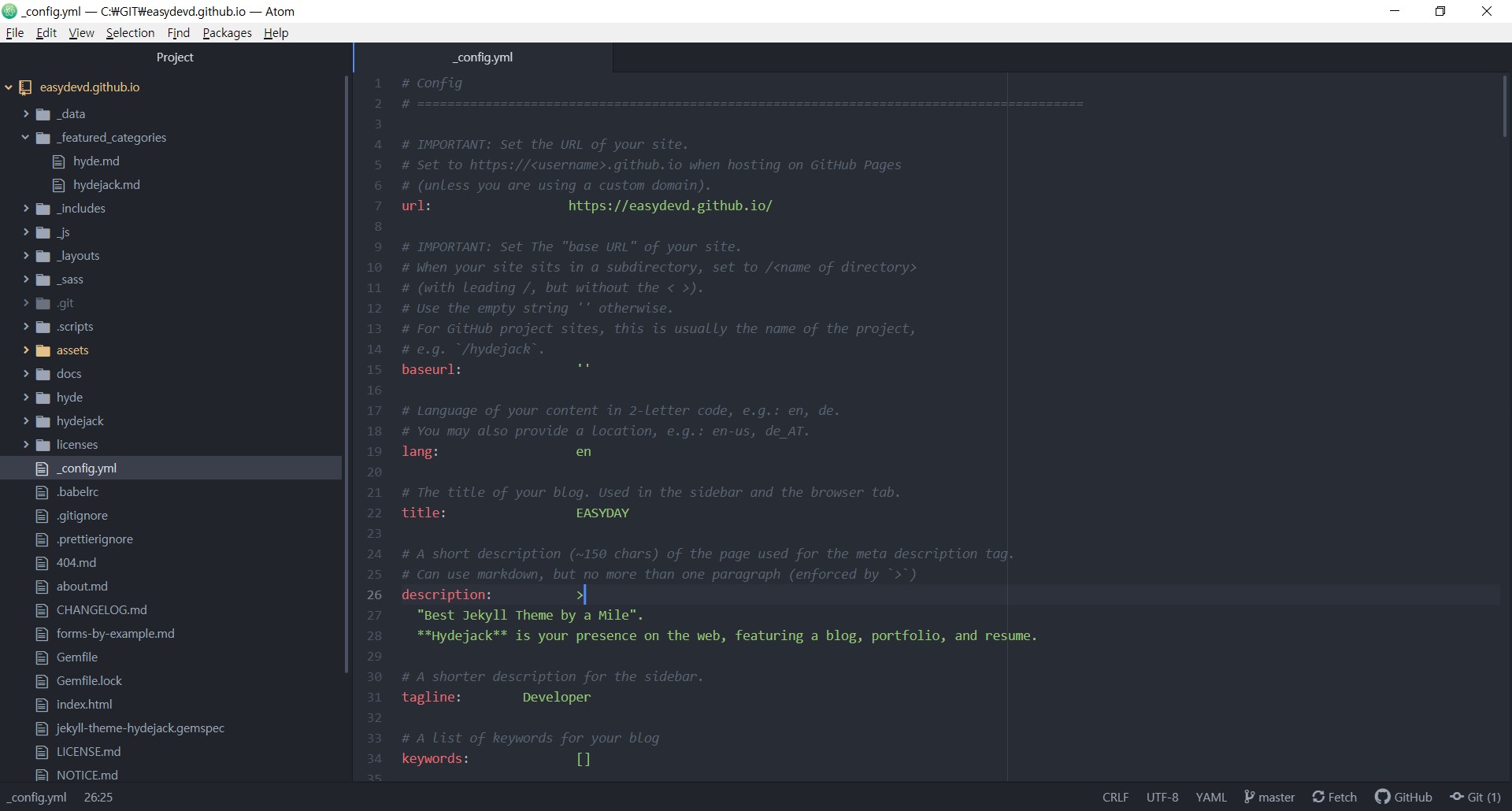
파일이 정상적으로 열렸다면, 아래 노란색으로 표시된 부분들을 수정해줍니다. 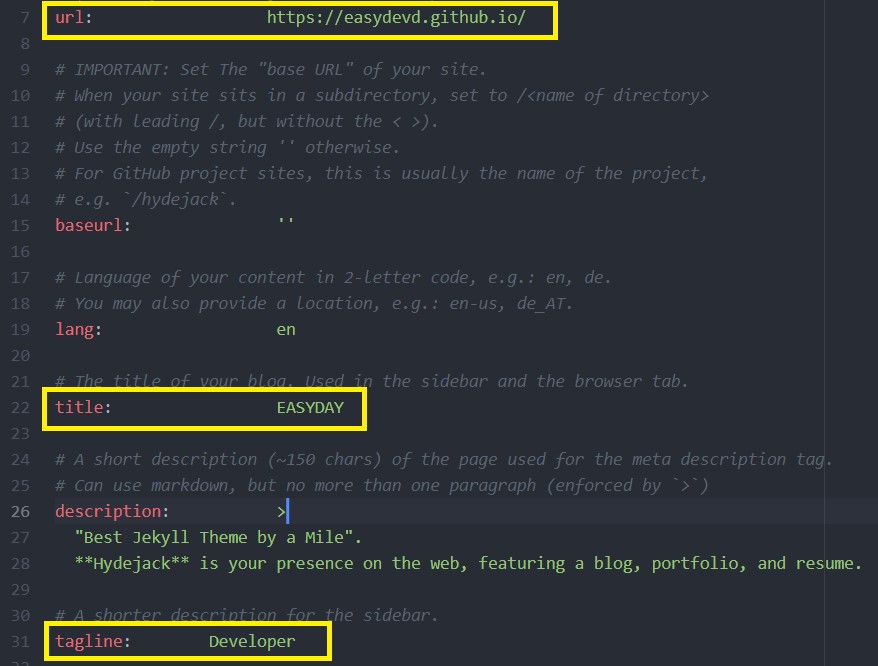
url : 본인의 GITHUB 블로그 주소
baseurl : 본인의 GITHUB블로그 주소 뒤에 붙는 / 경로가 있다면 적어주세요.
title : 블로그 제목
description : 블로그 설명 ( 150 char )
tagline : sidebar에 들어갈 짧은 설명 글
저는 description은 딱히 수정하지 않았습니다. 본인의 블로그니 수정하시는 분들은 모두 본인에게 맞게 수정하시면 됩니다.
위처럼 수정한 후 서버에 반영해보겠습니다.
GIT BASH를 실행시킨 후, 전 포스트에서 사용했던 명령어를 사용해주세요.
cd C:/GIT/easydevd.github.io (본인 작업 경로로 이동)
git add '_config.yml'
git commit -m 'edit url, title, tagline'
git push
위 명령어까지 수행하고, 조금 기다린 후 블로그에 접속하면 아래와 같이 수정된 것을 확인할 수 있습니다.
다른 포스트에 _config.yml 은 수정 후, 서버에 재반영하는 명령어를 추가로 수행해줘야 한다고 작성했었는데 굳이 실행시키지 않아도 반영되네요..
하지만 혹시라도 저 위 명령어 만으로 반영 안되시는 분이 계시다면, 전 포스트에 작성한 명령어 추가로 수행해 보시길 바랍니다.
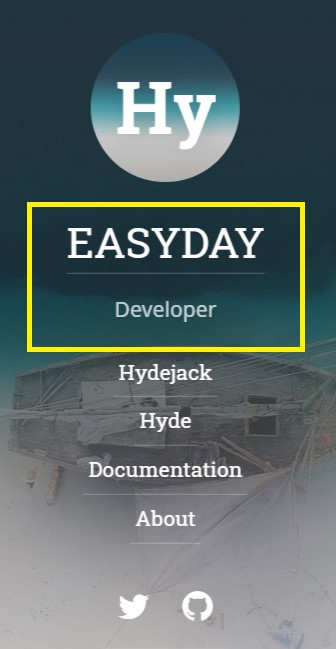
스크롤을 내려 아래부분을 더 수정해볼께요. 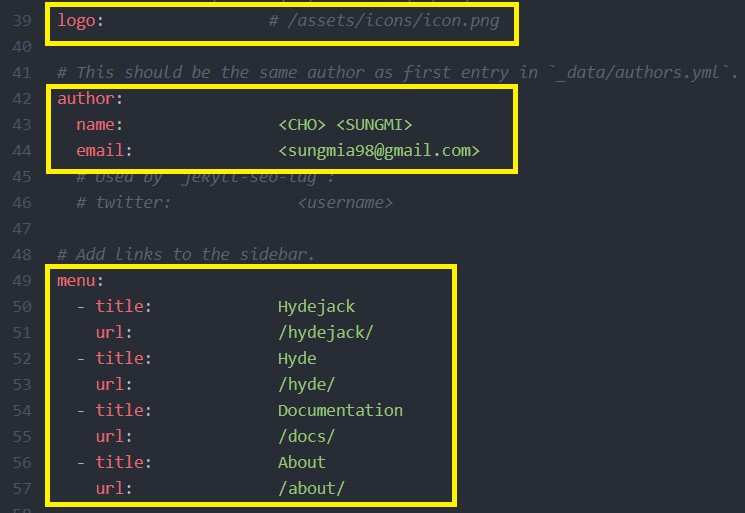
logo : sidebar에 있는 로고 이미지
author : 본인 기준으로 이름, 이메일 등을 수정
menu : 블로그 메뉴 정보
로고에 프로필 이미지를 사용할 수도 있지만, 당장은 생각이 없어서 저는 #을 사용해 주석을 걸었습니다.
_author에 대한 더 자세한 내용은, data/authors.yml 을 수정해야 합니다.
해당 부분은 아래에서 다뤄볼께요.
menu는 말 그대로 좌측에 보이는 메뉴에 대한 정보를 말합니다.
본인이 작성하고 싶은 글 위주로 카테고리를 만들어 수정하시면 됩니다.
여기까지 수정한 뒤 반영하면, 아래처럼 로고 이미지가 없어진 모습을 확인할 수 있습니다.
메뉴 정보를 바꾸셨다면, 아래 메뉴 목록도 같이 수정됬을거라 생각되네요.
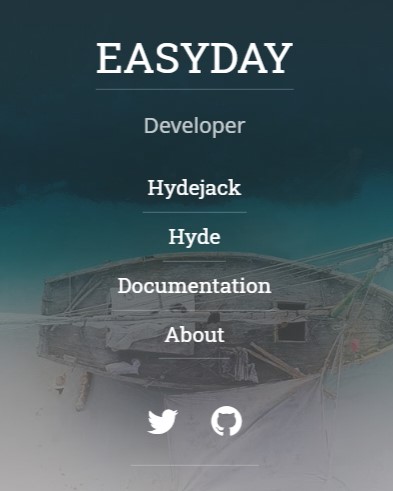
이제는 sidebar에 있는 이미지를 지우고, 메인 컬러를 변경해보려 합니다.
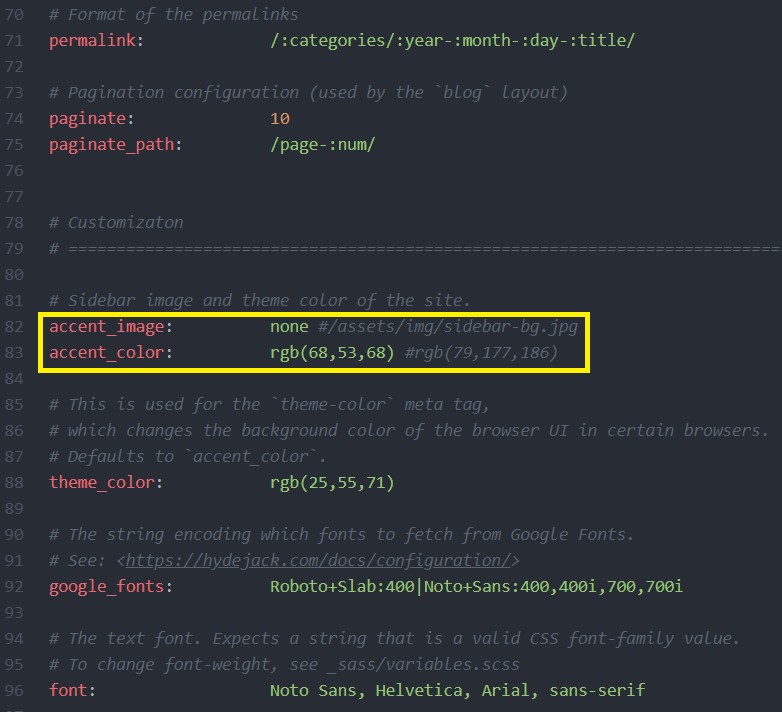
permalink : 접속 경로
paginate : 한 페이지에 보여줄 게시글 수
paginate_path : 페이징할 경로 (위 기준으로, 1p는 path를 붙일 필요 없고, '/page-2/'.. 등을 붙이면 pagination 된다.)
accent_image : sidebar 배경 이미지
accent_color : hydejack 기본 테마 기준, 청색
theme_color : sidebar의 기본색
저는 accent_image는 사용하고 싶지 않아, none 옵션을 주어 이미지가 더 이상 뜨지 않게 수정했습니다.
이미지가 제거되면, 아래처럼 보이겠네요.
theme_color는 rgb(25,55,71)로 수정 후, 개발자 도구에서 background-color를 잡으면 rgb(25,55,71)로 보입니다.
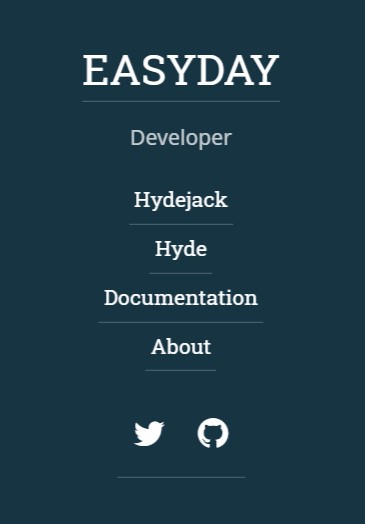
accent_color는 저처럼 수정하시면, 아래처럼 css가 잡히게 됩니다.
왼쪽이 수정 전, 오른쪽이 수정 후 입니다.
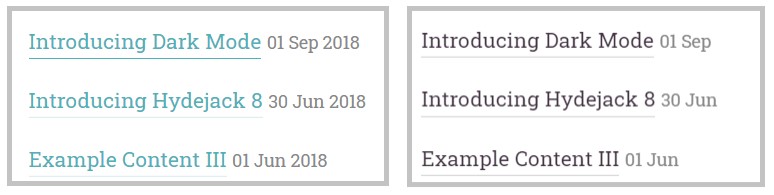
여기까지 수정하면, 정말 기본적인 _config.yml 을 수정했다고 볼 수 있겠네요.
2. authors.xml
마크다운을 사용해 포스트를 작성하고 들어가면, 글 하단 부분에 아래와 같은 부분을 찾을 수 있습니다.
노란색으로 표시되어 있는 “_data/authors.xml” 을 수정해봅시다.
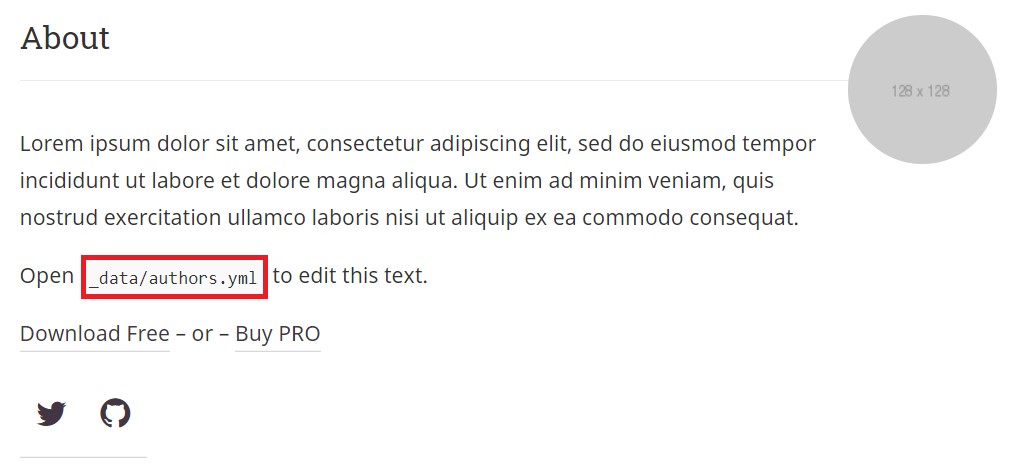
_data/authors.xml 파일을 열고 아래처럼 수정해주세요.
단, 위에서 수정한, _config.yml의 author과 동일하게 작성해야 합니다 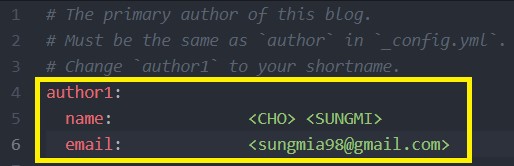
그 다음 About과 이미지경로를 수정해줍니다.
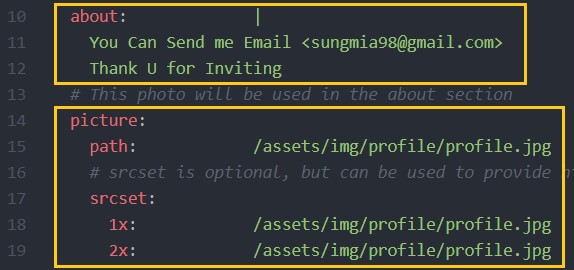
이미지도 본인이 사용하고 싶은걸로 변경해주세요.
아래는 제가 수정한 ABOUT 내용입니다.
You Can Send me Email <본인 이메일>
Thank U for Inviting
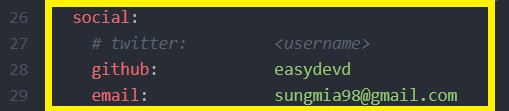
social 부분도 수정해주세요.
자신이 추가하고 싶은 SNS게정을 등록하시면 됩니다.
저는 github와 email계정만 등록했어요.
여기까지 한 후 반영하면 아래처럼 변경됩니다.